- Включення захисту за допомогою Toolkit
- розблокування накопичувача
- Введення пароля за допомогою програми Toolkit
- Введення пароля за допомогою програми Unlock Drive
- Блокування накопичувача
- Зміна пароля
- відключення захисту
- Повторне включення захисту
- Криптографічне стирання диска
- Відновлення початкових заводських параметрів накопичувача
Додаток Toolkit дозволяє легко керувати безпекою вашого LaCie Rugged SECURE. Увімкніть захист, створіть пароль і будьте впевнені, що ваші дані захищені технологією 256-розрядного шифрування Seagate Secure.
Включення захисту за допомогою Toolkit
Додаток Toolkit потрібно, щоб включити захист для LaCie Rugged SECURE.
- Підключіть LaCie Rugged SECURE до комп'ютера.
- Відкрийте Toolkit.
- У головному меню натисніть на пристрій LaCie Rugged SECURE.
- Натисніть «ВКЛЮЧИТИ ЗАХИСТ».


macOS 10.13 або більш пізні версії - необхідно встановити драйвер. При появі запрошення використовуйте Finder для вилучення накопичувача, а потім від'єднайте кабель від комп'ютера. Toolkit запропонує вам включити розширення системи:

Натисніть «ДАЛІ». Перейдіть до налаштувань системи безпеки і конфіденційності та включіть розширення системи, підписану «Seagate Technologies LLC».
- З'явиться повідомлення про те, що ви створите пароль, який необхідно запам'ятати або зберегти в безпечному місці, оскільки його неможливо буде відновити. Встановіть прапорець на підтвердження повідомлення, а потім натисніть «ДАЛІ».
- Введіть 8-символьний код безпеки (SID), зазначений на вкладиші, який знаходиться в упаковці вашого пристрою LaCie Rugged SECURE. (Зверніть увагу, що код безпеки чутливий до регістру, тобто малі та великі літери сприймаються як різні символи.)
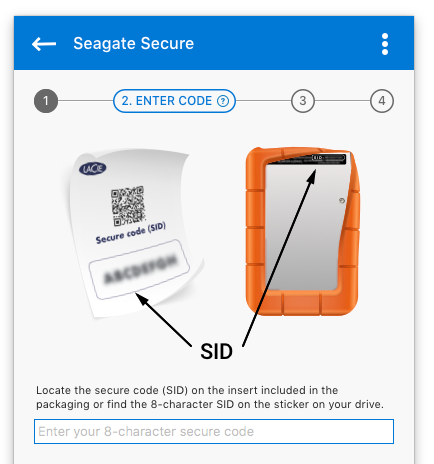
Якщо у вас не зберігся вкладиш, можна подивитися код безпеки (SID) на наклейці, розташованій під захисним бампером на жорсткому диску.
- Натисніть «ДАЛІ».
Помилка невірного коду? Якщо в якийсь момент в минулому ви включали захист пристрою, то створений вами пароль ще може бути активним. Якщо ви повторно отримуєте помилку невірного коду при введенні коду безпеки (SID), спробуйте ввести останній пароль, який ви створили для накопичувача.
- Створіть пароль, який ви будете використовувати для розблокування накопичувача на будь-якому комп'ютері. У верхньому полі введіть пароль, який легко запам'ятати, але важко вгадати. Введіть той же пароль в нижньому полі для підтвердження.
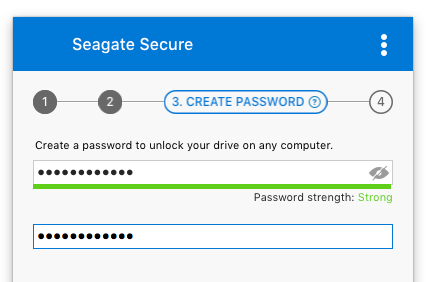
Зверніть увагу, що створений вами пароль чутливий до регістру, тобто малі та великі літери сприймаються як різні символи.
- Натисніть «ДАЛІ».
- Тепер ваш накопичувач захищений паролем. Клацніть «ГОТОВИЙ».
Збережіть цей пароль в надійному місці. Як і в мобільних телефонах, ваш пароль неможливо буде відновити, навіть за допомогою компанії LaCie.
розблокування накопичувача
Для доступу до даних на накопичувачі слід ввести пароль, який ви створили за допомогою програми Toolkit. Пароль можна ввести за допомогою додатків Toolkit або Unlock Drive, які встановлені на накопичувачі.
Введення пароля за допомогою програми Toolkit
Кожен раз, коли ви підключаєте накопичувач до комп'ютера з встановленим додатком Toolkit, буде з'являтися запит на введення пароля.
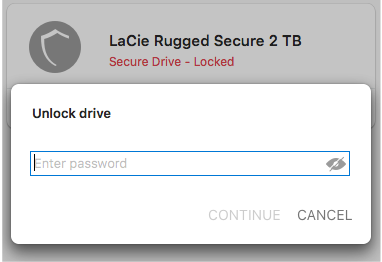
- Введіть пароль, який ви створили при включенні захисту.
Пам'ятайте, що створений вами пароль чутливий до регістру, тобто малі та великі літери сприймаються як різні символи.
- Натисніть кнопку «ПРОДОВЖИТИ».
Якщо при підключенні накопичувача запрошення не виникає автоматично:
- Відкрийте Toolkit.
- У головному меню натисніть на пристрій LaCie Rugged SECURE.
- Натисніть «РОЗБЛОКУВАТИ НАКОПИЧУВАЧ».
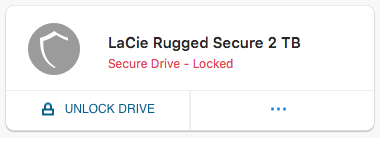
- Введіть пароль.
- Натисніть кнопку «ПРОДОВЖИТИ».
Введення пароля за допомогою програми Unlock Drive
Якщо ви підключаєте LaCie Rugged SECURE до комп'ютера, на якому не встановлено програму Toolkit, ви можете ввести свій пароль за допомогою встановленого на накопичувачі додатки Unlock Drive.
- За допомогою файлового менеджера, такого як «Провідник» або Finder, відкрийте тому DriveLocked.
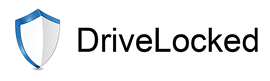
- Виберіть «Unlock Drive для Windows» або «Unlock Drive для Mac».
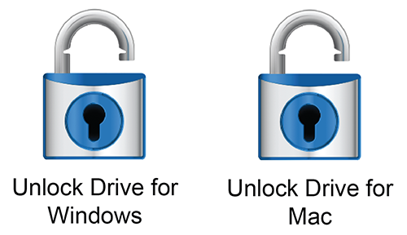
macOS 10.13 або більш пізні версії - необхідно встановити драйвер. При появі запрошення використовуйте Finder для вилучення накопичувача, а потім від'єднайте кабель від комп'ютера. Toolkit запропонує вам включити розширення системи:

Натисніть «ДАЛІ». Перейдіть до налаштувань системи безпеки і конфіденційності та включіть розширення системи, підписану «Seagate Technologies LLC».
- Введіть пароль, який ви створили для накопичувача.
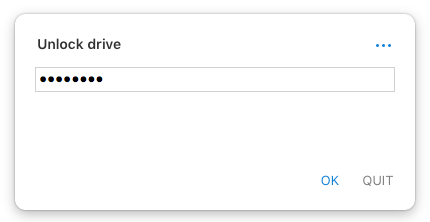
Пам'ятайте, що створений вами пароль чутливий до регістру, тобто малі та великі літери сприймаються як різні символи.
- Натисніть «OK».
Блокування накопичувача
Накопичувач автоматично блокується кожен раз, коли LaCie Rugged SECURE витягується або відключається від вашого комп'ютера. При повторному підключенні накопичувача необхідно знову ввести пароль.
Також можна вручну заблокувати накопичувач, коли він підключений до комп'ютера.
- Відкрийте Toolkit.
- У головному меню натисніть на пристрій LaCie Rugged SECURE.
- Натисніть «ЗАБЛОКУВАТИ НАКОПИЧУВАЧ».
- Введіть новий пароль і натисніть «ПРОДОВЖИТИ».
Пам'ятайте, що створений вами пароль чутливий до регістру, тобто малі та великі літери сприймаються як різні символи.
Зміна пароля
- Відкрийте Toolkit.
- У головному меню натисніть на пристрій LaCie Rugged SECURE.
- Натисніть на значок меню «Додатково», а потім натисніть «ЗМІНИТИ ПАРОЛЬ».
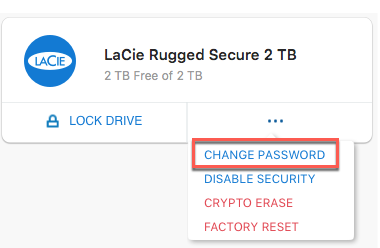
- З'явиться повідомлення про те, що ви створите пароль, який неможливо буде відновити. Натисніть «ДАЛІ».
- Введіть свій поточний пароль у верхньому полі.
- Введіть новий пароль у середньому полі, а потім введіть той же новий пароль в нижньому полі для підтвердження. Натисніть «ДАЛІ».
- Тепер ваш накопичувач захищений новим паролем. Клацніть «ГОТОВИЙ».
відключення захисту
Захист можна відключити, і тоді для розблокування LaCie Rugged SECURE більше не буде потрібно пароль. Пристрій буде працювати як незахищений накопичувач без захисту паролем. Згодом можна буде знову включити захист , Використовуючи створений пароль.
- Відкрийте Toolkit.
- У головному меню натисніть на пристрій LaCie Rugged SECURE.
- Натисніть на значок меню «Додатково», а потім натисніть «ВІДКЛЮЧИТИ ЗАХИСТ».
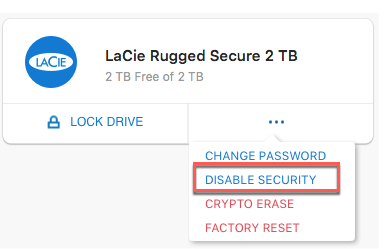
- З'явиться повідомлення про те, що ви вимкніть захист. Введіть пароль для підтвердження, а потім натисніть «ПРОДОВЖИТИ».
Повторне включення захисту
Якщо в якийсь момент ви відключили захист, можна знову включити її за допомогою створеного вами пароля.
- Відкрийте Toolkit.
- У головному меню виберіть команду «ВКЛЮЧИТИ ЗАХИСТ».
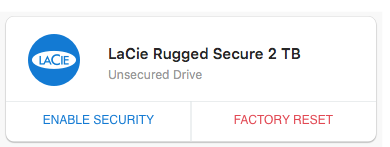
- Введіть пароль, який ви створили при першому включенні захисту.
Пам'ятайте, що створений вами пароль чутливий до регістру, тобто малі та великі літери сприймаються як різні символи.
- Натисніть кнопку «ПРОДОВЖИТИ».
Криптографічне стирання диска
Криптографічне стирання надійно видаляє всі дані на накопичувачі; його вже не можна буде відновити. При цьому ваші налаштування безпеки зберігаються. Пароль не змінюється.
- Відкрийте Toolkit.
- У головному меню натисніть на пристрій LaCie Rugged SECURE.
- Натисніть значок меню «Додатково», а потім натисніть «криптографічного стирання».
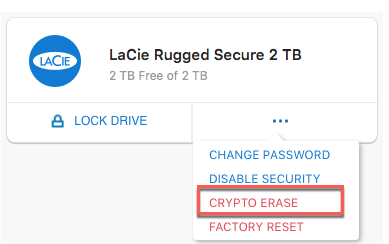
- З'явиться повідомлення про те, що ви видалите всі дані на накопичувачі, але збережіть свої налаштування безпеки. Натисніть «СТЕРЕТЬ».
- З'явиться діалогове вікно. Введіть пароль для підтвердження, а потім натисніть «ПРОДОВЖИТИ».

Система запропонує вам дозволити програмі Toolkit виконати цю зміну. Введіть пароль комп'ютера для свого комп'ютера, щоб підтвердити криптографічне стирання.

Якщо ви увійшли в свій комп'ютер в якості адміністратора, переконайтеся, що ви хочете дозволити програмі Toolkit внести цю зміну. Якщо ви увійшли в систему як стандартний користувач, введіть системний пароль для свого комп'ютера, щоб підтвердити криптографічне стирання.
Відновлення початкових заводських параметрів накопичувача
Повернення до заводських налаштувань видаляє всі дані на накопичувачі і видаляє всі настройки безпеки, включаючи ваш пароль. Накопичувач повертається до первинних заводських налаштувань.
- Відкрийте Toolkit.
- У головному меню натисніть на пристрій LaCie Rugged SECURE.
- Натисніть на значок меню «Додатково», а потім натисніть «повернення до заводських налаштувань».
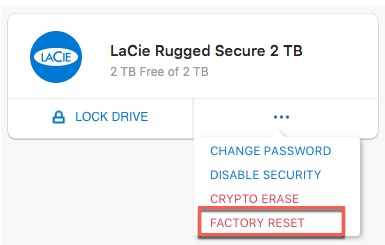
- З'явиться повідомлення про те, що ви видалите всі дані на накопичувачі і видаліть налаштування безпеки. Натисніть «Скидання».
- З'явиться запит на введення PSID. Це 32-символьний код скидання, зазначений на вкладиші, який знаходиться в упаковці вашого пристрою LaCie Rugged SECURE. Введіть 32-символьний PSID. (Toolkit автоматично замінить малі літери прописними.)
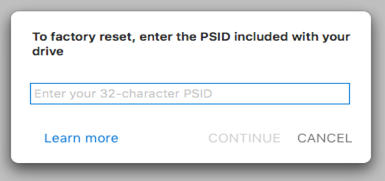
- Натисніть кнопку «ПРОДОВЖИТИ».

Система запропонує вам дозволити програмі Toolkit виконати цю зміну. Введіть пароль комп'ютера для свого комп'ютера, щоб підтвердити криптографічне стирання.
Якщо ви увійшли в свій комп'ютер в якості адміністратора, переконайтеся, що ви хочете дозволити програмі Toolkit внести цю зміну. Якщо ви увійшли в систему як стандартний користувач, введіть системний пароль для свого комп'ютера, щоб підтвердити криптографічне стирання.



